Haben Sie schon einmal an einem Videospiel-Stream teilgenommen und etwas Ungewöhnliches erlebt, das Sie gerne mit Ihren Freunden teilen würden? Nun, jetzt können Sie das mit Hilfe von Twitch Clips!
Clips wurden 2016 von Twitch eingeführt und sind eine unterhaltsame Möglichkeit für Content Creator, wie z.B. Ihre Lieblingsstreamer, ihre schönsten Momente mit Ihnen zu teilen. Sie können diese Clips ganz einfach speichern und ansehen, ohne sich durch stundenlanges Filmmaterial wühlen zu müssen oder mehrere verschiedene Browser-Tabs zu öffnen, nur um Ausschnitte aus dem Stream zu sehen.
In diesem Artikel zeigen wir Ihnen, wie Sie Twitch-Clips von Ihren Lieblingsstreamern herunterladen können, um Ihre Lieblingsmomente schnell und einfach zu genießen.
In diesem Artikel
Teil 1. Wie man Twitch-Clips herunterlädt
Twitch-Clips sind gespeicherte Videoausschnitte aus der Videoübertragung eines Online-Streamers. Die Clips reichen vom Beginn eines Livestreams, den besten Momenten eines Livestreams, Highlights aus Gameplay-Videos oder Spielmatches bis hin zu kompletten Playthroughs von Spielen wie Minecraft und League of Legends.
Wenn Sie sich regelmäßig Streams Ihrer Lieblingssender ansehen, ist das Herunterladen von Clips zum persönlichen Anschauen sehr praktisch, wenn Sie aufgrund anderer Verpflichtungen nicht live dabei sein können.
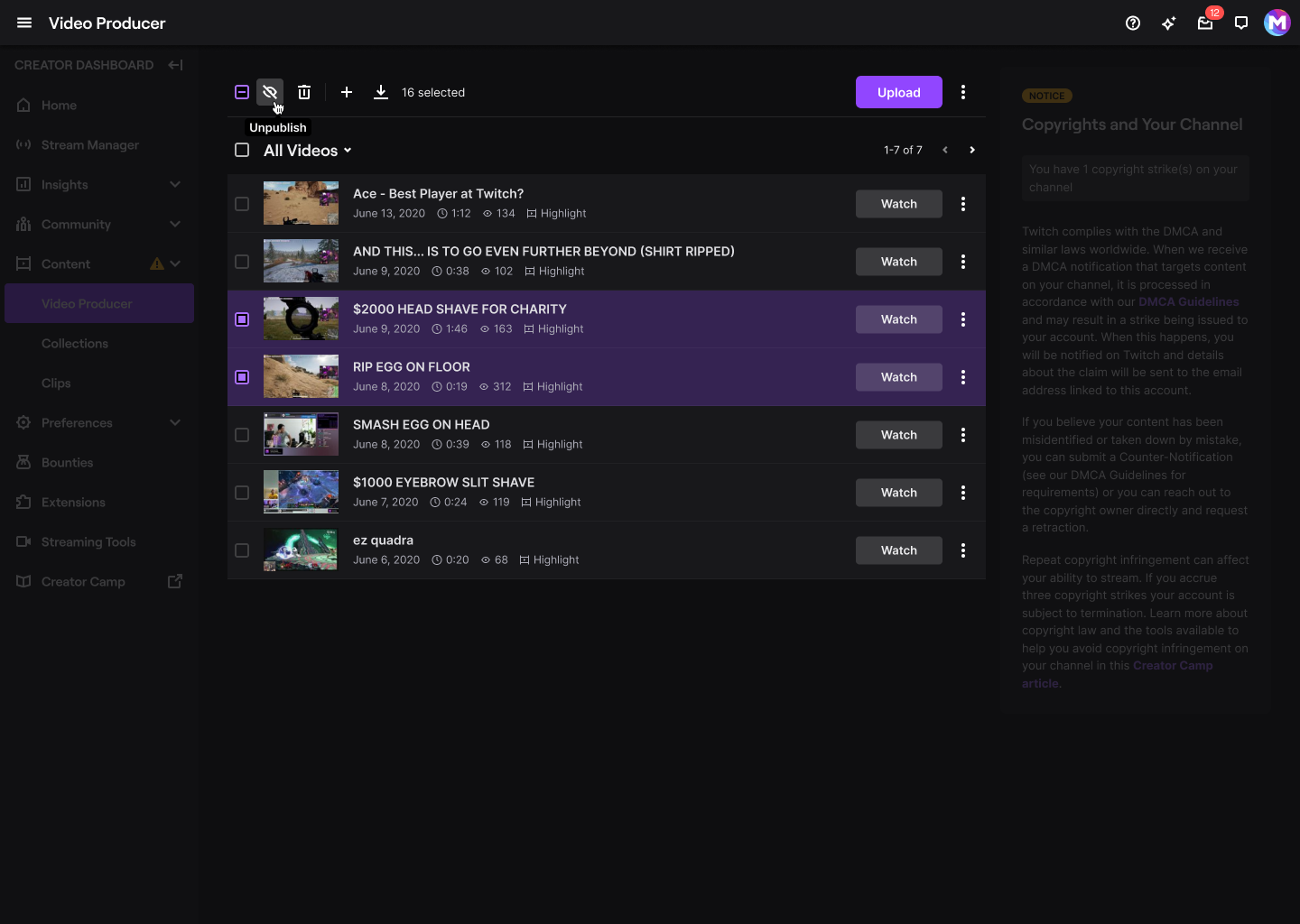
Sie können Clips auf verschiedene Arten herunterladen, z.B. über die Clip-Option im Videoplayer Ihres Lieblingskanals mit der Twitch-Desktop-App oder mit Software von Drittanbietern wie Clipr.
Clipr ist eine App, mit der Benutzer Clips ihrer Lieblingssender auf Twitch herunterladen können. Clipr hat den Prozess des Herunterladens von Clips zu einem einfachen zweistufigen Verfahren entwickelt.
Wie Sie Ihre Twitch-Clips herunterladen
Um einen Clip aus Ihren eigenen Streams zu erstellen, gehen Sie folgendermaßen vor:
Schritt 1 Gehen Sie zu Twitch.tv und vergewissern Sie sich, dass Sie bei Ihrem Konto angemeldet sind.
Schritt 2 Öffnen Sie den Stream der Übertragung, von der Sie einen Clip speichern möchten.
Schritt 3 Klicken Sie in den Player-Optionen in der rechten unteren Ecke des Players auf das Clip-Symbol oder drücken Sie Alt+X. Dadurch wird eine neue Seite geöffnet, auf der das Video geladen wird.
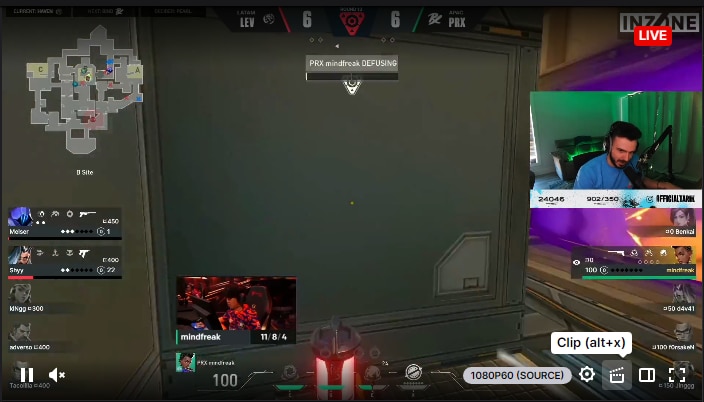
Schritt 4 Der Player auf der neuen Seite ermöglicht es Ihnen, einen Abschnitt des Videos zuzuschneiden. Ziehen Sie also den Trimmer nach Belieben.
Schritt 5 Geben Sie den Titel unten im Player ein und klicken Sie auf Veröffentlichen. Twitch wird dann den Clip erstellen und Ihnen einen Link zum Kopieren geben.
Schritt 6 Sobald Sie den Link haben, gehen Sie zu Clipr.xyz, geben den Link in die URL-Leiste auf dem Bildschirm ein und klicken auf "Jetzt herunterladen".

Wie man Twitch-Clips von anderen Kanälen herunterlädt
Sie können nicht nur Ihre eigenen Twitch-Clips herunterladen, sondern auch die anderer Streamer. Twitch hat diese Funktion für alle Nutzer verfügbar gemacht, damit Sie Ihre Lieblingsmomente über Twitch-Clips teilen können.
Führen Sie dazu die folgenden Schritte aus:
Schritt 1 Gehen Sie auf Twitch.tv zu Ihrem Videostream, von dem Sie einen Clip erstellen möchten.
Schritt 2 Klicken Sie auf das Clip-Symbol im Videoplayer und erstellen Sie den Clip, indem Sie den Videozuschnitt festlegen.
Schritt 3 Sobald Sie die Dauer des Clips festgelegt haben, klicken Sie auf Veröffentlichen und Kopieren der URL.
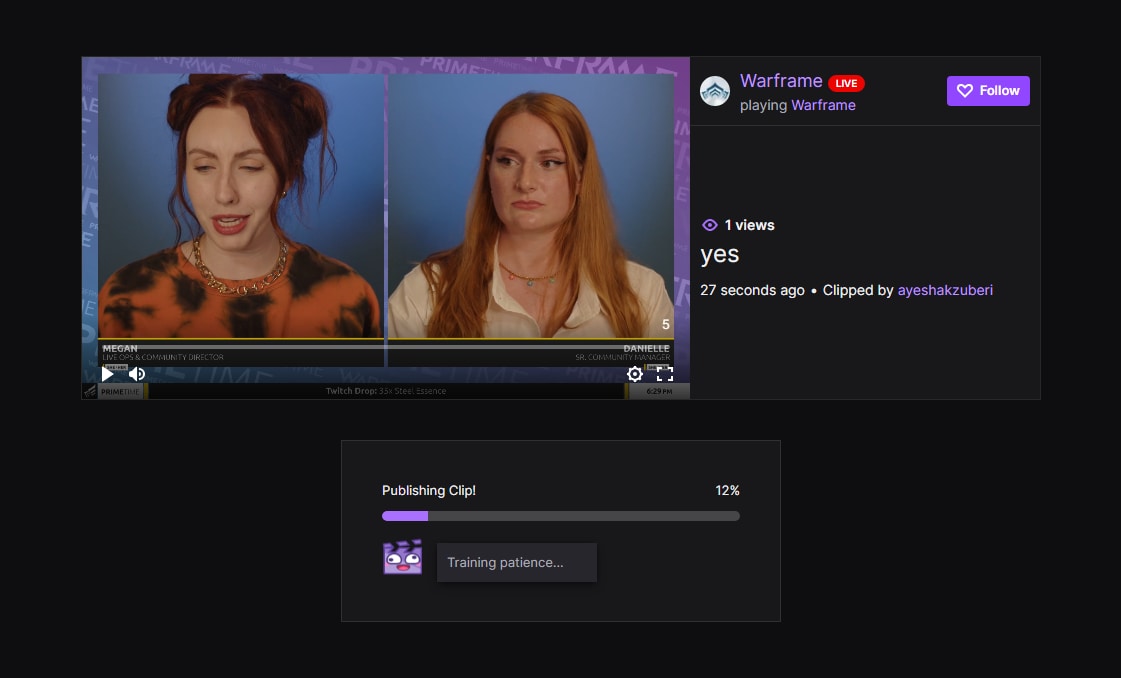
Schritt 4 Gehen Sie zu Clipr.xyz, fügen Sie Ihre URL ein und klicken Sie auf "Jetzt herunterladen". Speichern Sie die Videodatei auf Ihrem Computer!
So einfach ist der Prozess mit Clipr!
Teil 2. Die Schritte zum Herunterladen von Twitch-Clips auf das Handy
Das Herunterladen von Twitch-Clips auf Ihr Mobiltelefon ist dasselbe wie das Herunterladen auf Ihrem Desktop. Es handelt sich im Wesentlichen um die gleichen Schritte:
Schritt 1 Starten Sie die Twitch-App auf Ihrem Handy und gehen Sie zu dem Stream, von dem Sie einen Clip erstellen möchten.
Schritt 2 Tippen Sie in der oberen rechten Ecke des Videoplayers auf das Clip-Symbol zwischen den Einstellungen und dem Teilen-Symbol.
Schritt 3 Tippen Sie im Menü "Clip erstellen" auf "Vorschau und Bearbeiten", um Ihren Clip nach Ihren Wünschen zu trimmen.
Schritt 4 Sobald Sie mit dem Trimmen fertig sind, fügen Sie dem Clip einen Titel hinzu und tippen oben rechts auf Veröffentlichen.
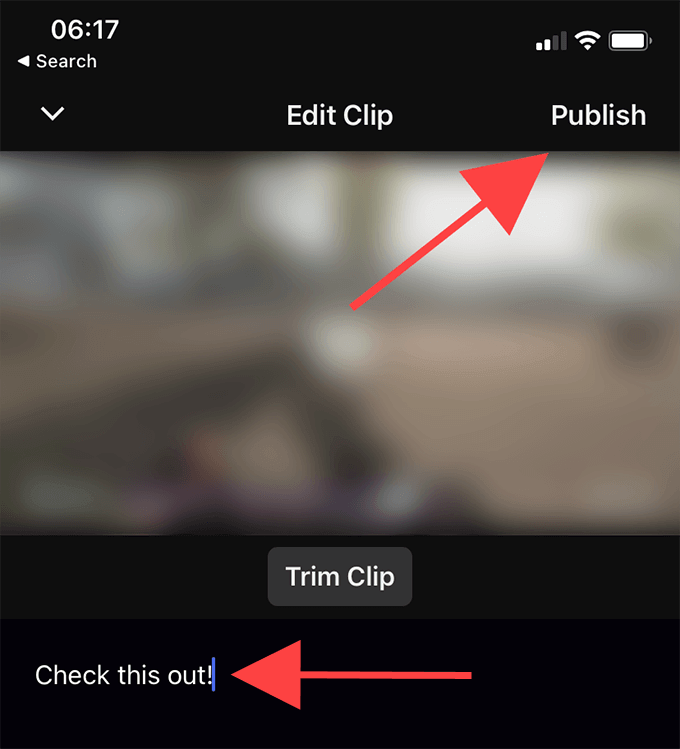
Jetzt ist Ihr Twitch-Clip fertig und Sie können den Link kopieren und ihn direkt vom Bildschirm aus teilen!
Teil 3. Der Unterschied zwischen Clips und Videos
Shorts sind in der Regel kürzer und kleiner als ein vollständiges Twitch-Video, das live gestreamt wird. Der durchschnittliche Clip ist fünf bis sechzig Sekunden lang, aber Videos können auch Stunden lang sein. Sie sollten Clips herunterladen, wenn Sie etwas Kurzes und Schnelles suchen oder wenn Sie versuchen, Ihre Daten für eine spätere Verwendung zu speichern. Videos benötigen mehr Bandbreite und Speicherplatz, so dass es schwierig ist, sie zu speichern.
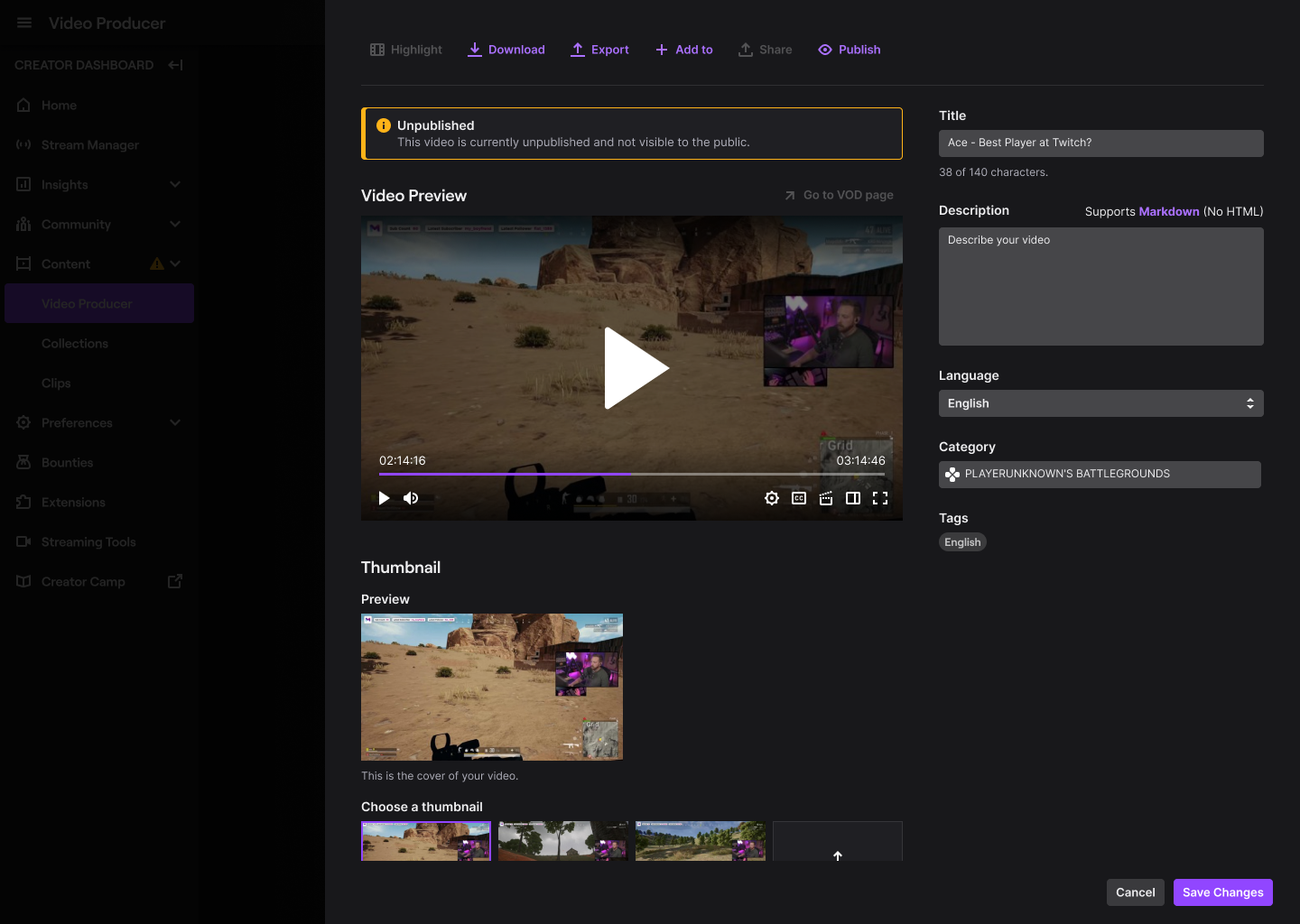
Die meisten Leute sehen sich auch nur Clips ihrer Lieblingsstreamer an und nicht das ganze Video. Das Anschauen von Clips erfordert nicht so viel Aufmerksamkeit wie ein komplettes Video und ist daher ideal für alle, die nicht die Zeit haben, sich eine einstündige Übertragung anzusehen.
Das Herunterladen von Clips ist einfach und geht relativ schnell. Aber wenn Sie wissen möchten, wie Sie Videos herunterladen können, lesen Sie diesen Artikel: Wie lädt man ein Twitch-Video herunter?
Teil 4. Der beste Video Editor für Sie - Bearbeiten Sie Ihre Twitch-Clips mit Filmora
Das Herunterladen von Clips von Ihren Lieblings-Streamern kann eine Menge Spaß machen. Und wenn Sie Ihre Twitch-Clips ganz einfach bearbeiten möchten, ist Flimora die beste Wahl für Sie!
Der Flimora Editor ist eine Software, mit der Sie Ihre Clips auch unterwegs bearbeiten können. Damit können Sie in nur wenigen Minuten trimmen, Musik hinzufügen und Übergänge erstellen. Mit diesem kostenlosen Service können Sie sie mit dem in Flimora integrierten Video-Editor bearbeiten und direkt auf YouTube hochladen oder teilen, wo immer Sie wollen!
Nachdem Sie Ihre Twitch-Clips heruntergeladen und auf Ihrem Computer gespeichert haben, folgen Sie diesen Schritten, um sie auf Flimora zu bearbeiten:
Schritt 1 Starten Sie den Filmora Editor auf Ihrem Computer.
Schritt 2 Öffnen Sie den Ordner, in dem Ihre Twitch-Clips gespeichert sind, ziehen Sie den Clip und legen Sie ihn in der Importleiste von Filmora ab.
Schritt 3 Jetzt, wo sich Ihr Clip im Editor befindet, ziehen Sie ihn aus dem Importfenster in die Zeitleiste, um mit der Bearbeitung zu beginnen.
Wenn Sie all diese Schritte durchgeführt haben, ist es an der Zeit, kreativ zu werden. Die Filmora App bietet viele Funktionen zur Videobearbeitung, also experimentieren Sie ruhig! Wenn Sie fertig sind, können Sie das Video exportieren oder zu YouTube exportieren und es direkt hochladen.
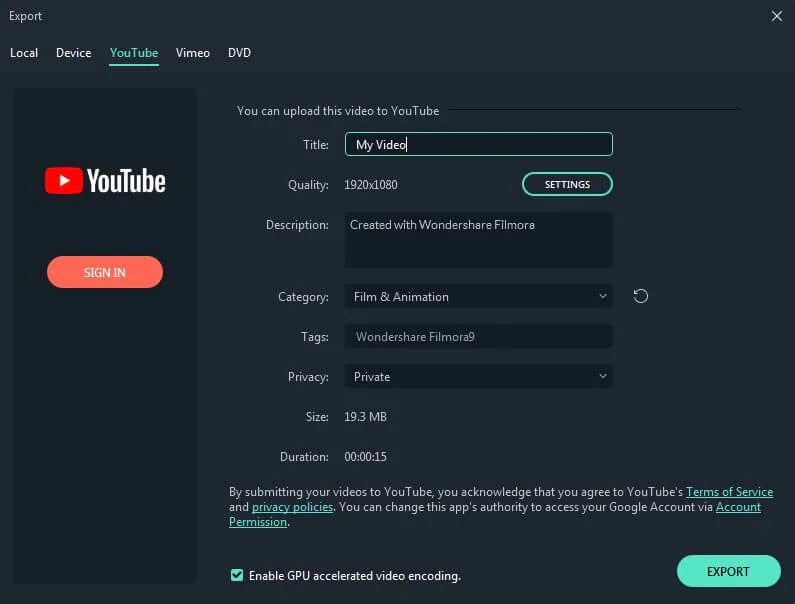
Ein weiterer wichtiger Punkt, den Sie beim Herunterladen und Bearbeiten von Clips anderer Streamer beachten sollten, ist das Urheberrecht, da es verboten ist, die Inhalte anderer Streamer zu verwenden oder von ihnen zu profitieren.
Fazit
Viele Gamer und Fans von Game-Streaming haben die Möglichkeit genutzt, Clips auf ihren Lieblings-Twitch-Kanälen herunterzuladen. Dies hat sich als ein unschätzbares Tool für alle erwiesen, die ihre Lieblingsvideos offline speichern möchten, auch wenn sie keine Follower sind.
Wenn Sie ein Streamer oder ein begeisterter Anhänger sind, kann es sich für Sie lohnen, Clips von Spielen herunterzuladen, die Sie sichern möchten. Sobald Sie in Ihrem Konto angemeldet sind, können Sie diese Clips mit nur einem Klick kopieren und während der Wiedergabe aufnehmen. Das ist ganz einfach und erspart Ihnen viele wertvolle Momente!




